כיצד לרוקן את האשפה לאחר 30 יום ב- macOS
מכשירי SSD הופכים נפוצים במחשבים ניידים אך כאלה בעלי קיבולת גדולה יותר עולים לא מעט. ב- Macbooks, תשלום עבור SSD גדול יותר פירושו לעתים קרובות הבדל מעריכי בתג המחיר. אם יש לך Macbook עם SSD קטן יותר, ואין דיסק קשיח שיעבור איתו, אתה רוצה לשמור עליו כמה שיותר מקום פנוי. אחת הדרכים לשמור על מקום בחינם ב- SSD שלך היא לשמור על האשפה נקייה. ל- MacOS אפשרות לרוקן את האשפה לאחר 30 יום אשר מנקה את כל הקבצים שנמצאים שם יותר מכמות הזמן הזו. כך תוכלו לאפשר זאת.
אשפה ריקה לאחר 30 יום
זוהי תכונה מובנית ב- macOS וישנן שתי דרכים להפעיל אותה.
ניהול אחסון
לחץ על תפריט Apple בשורת התפריטים ובחר 'About Mac זה'. בחלון שנפתח, בחר בכרטיסייה אחסון. בכרטיסייה אחסון, תוכלו לראות כיצד האחסון מנוצל על גבי ה- Mac שלכם וגם זה יגיד לכם כמה שטח האשפה גוזל. לחץ על כפתור ניהול בכרטיסייה זו.
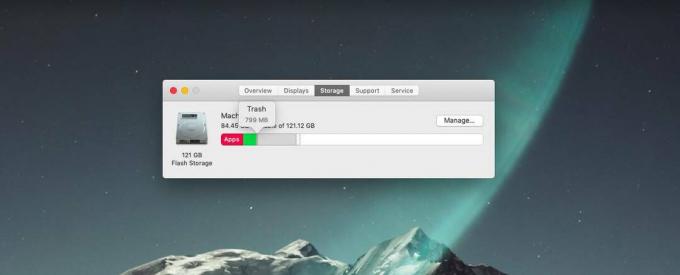
תוכלו לראות כמה תכונות שתוכלו לאפשר לניהול האחסון במחשב ה- Mac שאחת מהן היא ‘Empty Trash באופן אוטומטי’. לחץ על לחצן 'הפעל' שלידו. תקבל הודעת אישור שתשאל אם ברצונך לרוקן את האשפה באופן אוטומטי. לחץ על האפשרות הפעל בהודעה זו וכל הקבצים שנמצאים בפח האשפה יותר מ 30 יום יימחקו אוטומטית.

העדפות Finder
אתה יכול גם להפעיל את תכונת מחיקת הקבצים האוטומטית הזו לאשפה מהעדפות Finder. לחץ על Finder בשורת התפריטים ובחר העדפות. עבור לכרטיסייה מתקדם ותראה אפשרות בשם 'הסר פריטים מהאשפה לאחר 30 יום'. הפעל אותו, וקבצים שנמצאים באשפה יותר מחודש יוסרו מדי פעם.
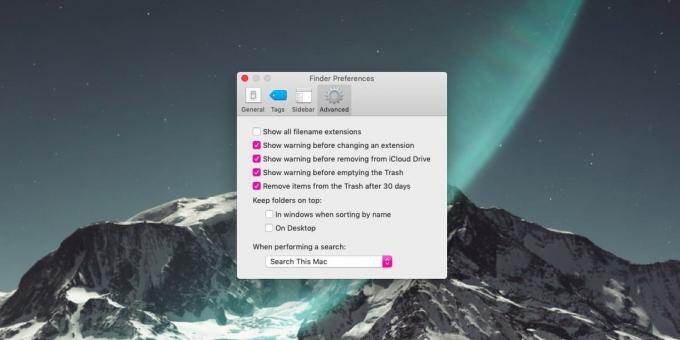
זוהי דרך טובה למטב את שטח האחסון ב- Mac ללא קשר אם יש לך SSD או HDD. עליך לווסת מיקומים אחרים במחשב ה- Mac שלך שבהם אתה נוטה פשוט לזרוק קבצים, למשל, תיקיית ההורדות. עם זאת, אין אפשרות דומה לתיקיית ההורדות השתמש בפעולה של אוטומטור כדי לבצע את העבודה. התהליך אינו אלגנטי כמו זה עבור האשפה, אך הוא עובד וניתן להחיל אותו על כל תיקיה שתרצה.
אם אתה משתמש ב- Windows 10 שמחפש את אותו הדבר, יש תכונה דומה שתוכל להפעיל אותה אם אתה משתמש ב- Storage Sense.
לְחַפֵּשׂ
הודעות האחרונות
SocialShoutings Lite: פרסם בטוויטר ופייסבוק בפעם אחת [Mac]
כיסינו אפליקציות בעבר המאפשרות לך לנהל מספר חשבונות ברשת החברתית מס...
SlideMode מקל על בחירת טקסט באמצעות משטח המעקב [Mac]
תמיכת המחווה המבריקה ב- OS X Lion משלימה בצורה הטובה ביותר באמצעות ...
משדו: השווה בין ספריות iTunes, ייצא רשימת שירים חסרים [Mac]
יצירת ספריית מוזיקה טובה דורשת הרבה זמן ומאמץ. תרחיש אחד, הנפוץ יות...

![SocialShoutings Lite: פרסם בטוויטר ופייסבוק בפעם אחת [Mac]](/f/9c7bb5cb39da3a912149f8beffd73e84.jpg?width=680&height=100)
![SlideMode מקל על בחירת טקסט באמצעות משטח המעקב [Mac]](/f/a78c4ed42c67404199bb7c65431c9f87.png?width=680&height=100)
![משדו: השווה בין ספריות iTunes, ייצא רשימת שירים חסרים [Mac]](/f/e6be7581d46b175ff1f06938a39f3eb6.jpg?width=680&height=100)